WooCommerce Ocultar preço para produto específico, categoria, funções de usuário, convidados
Publicados: 2019-10-30Qualquer pessoa que já administrou uma loja de comércio eletrônico sabe que o preço é tudo. Os preços são seu melhor amigo e pior inimigo. Eles são o foco de sua pesquisa, comparações de produtos e análises de tendências. Para os vendedores online, os preços fazem o mundo girar. Embora geralmente seja uma boa ideia exibir os preços antecipadamente, às vezes a estratégia de marketing dita o contrário.
Existem muitas razões diferentes pelas quais manter os preços fora das "prateleiras" digitais é uma medida útil. Em qualquer caso, o WooCommerce não oferece a opção de ocultar os preços prontos para uso. Você precisa usar um plug-in para fazer essas alterações ou aplicar o código manualmente.
É bastante comum que os vendedores atacadistas limitem as informações que os clientes varejistas (individuais, em oposição à organização) podem ver. Freqüentemente, eles exibem preços para clientes de atacado verificados e os ocultam para compradores casuais.

Em alguns casos, os vendedores não desejam administrar uma loja de comércio eletrônico. Eles podem ter uma loja física e usar a loja online apenas para fins de marketing . Este cenário pode significar que o vendedor deseja exibir produtos - itens que eles possuem em uma loja genuína - sem anexar nenhum preço a eles.
Às vezes, você deseja apenas criar um catálogo navegável de produtos, mas não deseja realmente vender pelo site.
A ocultação de preços também é comum em sites exclusivos para membros. Você pode criar uma loja WooCommerce exclusiva para membros, onde apenas compradores registrados podem ver o preço.
Como ocultar o preço no WooCommerce?
Não é difícil personalizar a página da loja WooCommerce, a página do produto, o layout da categoria, etc. para ocultar os preços na loja WooCommerce. A maneira mais fácil é usar o plugin. Mas se você precisar de mais flexibilidade, provavelmente precisará aplicar o código.
1. Usando o Plugin
Se você preferir usar um plugin em vez de editar os arquivos manualmente, pode usar o WooCommerce Ocultar preço do plugin: Ocultar botão e preço de adicionar ao carrinho.
O plugin WooCommerce Hide Price permite a criação de várias regras que permitirão ocultar o preço e Adicionar ao carrinho para clientes não conectados e outras funções de usuário. Você pode ocultar o preço e Adicionar ao carrinho para produtos, categorias e grupos de clientes específicos.
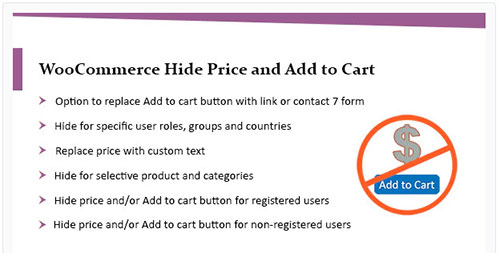
Você pode até ocultar o preço de produtos específicos ou a categoria inteira para usuários não registrados, ocultar "Adicionar ao carrinho" para países de usuários específicos, etc.
WooCommerce Ocultar lista de recursos do plugin de preços:
- Ocultar preço e / ou botão Adicionar ao carrinho para usuários não registrados ou registrados
- Ocultar preços para grupos de usuários, funções e países específicos
- Ocultar preço de produtos e categorias específicos
- Crie várias regras para ocultar o preço e adicionar ao carrinho
- Substitua o preço ou adicione ao carrinho por um texto personalizado
- Opção para substituir Adicionar ao carrinho por um link ou formulário de contato
- Remover botão adicionar ao carrinho WooCommerce
Você também pode usar o plugin do modo de catálogo YITH WooCommerce. Além de ocultar os botões Adicionar ao carrinho nas páginas (versão gratuita), você também pode ocultar preços, ocultar as páginas Carrinho e Checkout, direcionar produtos específicos, substituir o preço por um formulário de contato, etc. (versão premium).
2. Ocultar manualmente o preço
Se você estiver disposto a colocar a “mão na massa”, a seguir encontrará o código que pode aplicar, dependendo do que tentar realizar. Você aplica o código adicionando-o ao seu arquivo functions.php no final do arquivo.
Você pode fazer isso usando FTP, usando o cPanel File Manager ou por meio do editor de temas do WordPress localizado em Appearance > Editor > functions.php. Eu recomendo fazer alterações usando o seu tema filho.
O código CSS, por outro lado, vai no arquivo style.css do seu tema . Certifique-se de saber o que está fazendo ao editar esses arquivos.
Como ocultar todos os preços do WooCommerce?
Este é um exemplo de como você pode ocultar os preços para todos . Adicione o código abaixo ao seu arquivo functions.php.
| add_filter ('woocommerce_get_price_html', function ($ price) { | |
| if (is_admin ()) retorna $ preço; | |
| Retorna "; | |
| }); |
Usando o código acima, os preços ainda poderão ser vistos pelo administrador, mas você pode comentar essa linha se quiser ocultar os preços para os administradores também.
O snippet de código abaixo oculta os preços nas páginas do produto / arquivo , mas não nas páginas do carrinho / checkout (ou no widget do carrinho). Também remove o preço / subtotal do item do carrinho e o mesmo para o checkout.
| add_filter ('woocommerce_get_price_html', function ($ price) { |
| if (is_admin ()) retorna $ preço; |
| Retorna "; |
| }); |
| add_filter ('woocommerce_cart_item_price', '__return_false'); |
| add_filter ('woocommerce_cart_item_subtotal', '__return_false'); |
Depois de usar este trecho de código, ele deixará os cabeçalhos na tabela. Eles não podem ser removidos com um trecho de código, mas você pode ocultá-los com CSS.
Aqui está um snippet CSS que oculta os preços dos itens no carrinho / mesa de checkout e no widget do carrinho (adicione-o ao seu arquivo style.css de tema):
/ * Widget do carrinho * /
.woocommerce-mini-cart__total {
Mostrar nenhum;
}
/* Carrinho */
.product-price, .product-subtotal {
display: nenhum! importante;
}
/* Confira */
.produto-total *, th.produto-total {
Mostrar nenhum;
}Como ocultar os preços do WooCommerce para funções de usuário específicas?
Usando o snippet de código abaixo, você pode ocultar os preços para todos os usuários com a função de usuário 'atacado'. Adicione o código abaixo ao seu arquivo functions.php.
| add_filter ( ' woocommerce_get_price_html ' , function ( $ price ) { |
| if (is_admin ()) retorna $ preço ; |
| $ user = wp_get_current_user (); |
| $ hide_for_roles = array ( ' atacado ' , ' atacado-prata ' , ' atacado-ouro ' ); |
| // Se uma das funções do usuário estiver na lista de funções para as quais se ocultar. |
| if ( array_intersect ( $ user -> roles , $ hide_for_roles )) { |
| return ' ' ; // Retorna uma string vazia para ocultar. |
| } |
| return $ price ; // Retorna o preço original |
| }); |
| add_filter ( ' woocommerce_cart_item_price ' , ' __return_false ' ); |
| add_filter ( ' woocommerce_cart_item_subtotal ' , ' __return_false ' ); |

Como ocultar o preço do WooCommerce para usuários convidados?
Para ocultar o preço para usuários convidados, você pode usar o seguinte código (adicione o código abaixo ao seu arquivo functions.php):
| add_filter ( ' woocommerce_get_price_html ' , function ( $ price ) { |
| if ( ! is_user_logged_in ()) { |
| return ' ' ; |
| } |
| return $ price ; // Retorna o preço original |
| }); |
| add_filter ( ' woocommerce_cart_item_price ' , ' __return_false ' ); |
| add_filter ( ' woocommerce_cart_item_subtotal ' , ' __return_false ' ); |
Como ocultar o preço WooCommerce para uma categoria específica?
Usando o código abaixo, você pode ocultar preços de produtos em uma categoria específica . Adicione o código abaixo ao seu arquivo functions.php.
NOTA: Usei roupas e eletrônicos como exemplo no código abaixo. Use suas próprias categorias de nome para as quais deseja ocultar o preço.
| add_filter ( ' woocommerce_get_price_html ' , function ( $ price , $ product ) { |
| if (is_admin ()) retorna $ preço ; |
| // Ocultar para estes slugs / IDs de categoria |
| $ hide_for_categories = array ( 'roupas ' , 'eletrônicos ' ); |
| // Não mostrar o preço quando estiver em uma das categorias |
| if (has_term ( $ hide_for_categories , ' product_cat ' , $ product -> get_id ())) { |
| return ' ' ; |
| } |
| return $ price ; // Retorna o preço original |
| }, 10 , 2 ); |
| add_filter ( ' woocommerce_cart_item_price ' , ' __return_false ' ); |
| add_filter ( ' woocommerce_cart_item_subtotal ' , ' __return_false ' ); |
Como ocultar o preço WooCommerce de um produto específico?
Usando o código abaixo, você pode ocultar os preços de produtos específicos com base na ID do produto. Adicione o código abaixo ao seu arquivo functions.php.
NOTA: Eu adicionei 89 e 125 como exemplos no código abaixo. Use seus próprios IDs de produto. Se você não consegue encontrar o ID do produto, verifique minha postagem como encontrar o ID da página do WordPress, onde explico como encontrá-los.
| add_filter ( ' woocommerce_get_price_html ' , function ( $ price , $ product ) { |
| $ hide_for_products = array (89, 125 ); |
| if ( in_array ( $ product -> get_id (), $ hide_for_products )) { |
| return ' ' ; |
| } |
| return $ price ; // Retorna o preço original |
| }, 10 , 2 ); |
| add_filter ( ' woocommerce_cart_item_price ' , ' __return_false ' ); |
| add_filter ( ' woocommerce_cart_item_subtotal ' , ' __return_false ' ); |
WooCommerce Ocultar Conclusão de Preço
Ocultar preços no WooCommerce dá a você mais controle sobre quem tem acesso às informações de preços em seu site. Isso é especialmente útil para lojas de atacado, sites de catálogos, lojas exclusivas para membros ou qualquer outra situação em que você não gostaria que os preços de seus produtos fossem visíveis imediatamente.
Deixe-me saber se tudo funcionou conforme o esperado, se os trechos de código fornecidos precisam de revisão ou se você tem outros trechos úteis.
